PC Control. bij de HOMEVOX UNIVERSAL 1-4E, 2-6F, 3-8F Gebruiksaanwijzing. Primafoon
|
|
|
- Christa Sanders
- 7 jaren geleden
- Aantal bezoeken:
Transcriptie
1 PC Control bij de HOMEVOX UNIVERSAL 1-4E, 2-6F, 3-8F Gebruiksaanwijzing Primafoon
2 Controleren van de inhoud van de doos Controleer de inhoud van de doos voordat u de hardware en software van de PC Control installeert. Ontbreekt er iets, ga dan terug naar Primafoon. Neem de complete verpakking mee èn de aankoopbon met datum. In de doos moet u het volgende aantreffen: a De communicatiekaart met aansluiting voor een ministekker voor de seriële verbinding van de Homevox Universal met de PC. b De 3,5 inch diskette met de programmabestanden. Heeft u een 5,25 inch diskette, neem dan even contact op met Primafoon of bel gratis c De contrastekker waarmee het DHZ-snoer met ministekker, dat u in Primafoon los heeft gekocht, kan worden aangesloten op een 9-pens seriële communicatiepoort. Heeft u een 25-pens seriële communicatiepoort, neem dan even contact op met Primafoon of bel gratis a b c Afbeelding 1: Inhoud van de doos. 2
3 Inhoud Controleren van de inhoudvan de doos Inleiding De onderdelen van PC-Control installeren De PC-Control installeren en gereedmaken voor gebruik Statische elektriciteit De communicatiekaart monteren De Homevox Universal aansluiten op de computer Het programma op de PC installeren Systeemvereisten Het programma installeren De PC Control in de praktijk Starten Navigeren in het programma Eenmalige instellingen Status weergeven Bestand laden of opslaan Instellingen per toestel Buitenlijn instellingen Module Wekken De verschillende besturingsvormen Gespreksregistratie Problemen en oplossingen Verklarende woordenlijst Index Garantievoorwaarden
4 4 Dit boekje is bedoeld voor de installatie en het gebruik van het PC-programma PC Control, waarmee de Homevox Universal kan worden bestuurd. Voor installatie, programmering en gebruik van de Homevox Universal zelf dient u de boekjes Installeren en Programmeren en Gebruiksaanwijzing te raadplegen, die u bij aankoop van de Homevox Universal hebt ontvangen.
5 Inleiding De Homevox Universal is een zeer veelzijdige huiscentrale. Dat geldt niet alleen voor de functies waarover hij beschikt, maar ook voor de manieren waarop u deze functies kunt programmeren, inschakelen of uitschakelen. Naast de vertrouwde manier van programmeren vanaf toestel 11, kunt u de Homevox Universal ook op menugestuurde wijze bedienen. Met als duidelijk voordeel dat u zelden een handleiding bij de hand hoeft te houden om voor elke functie de juiste codes in te toetsen, omdat u alle keuzemogelijkheden op het beeldscherm voor u ziet. In deze gebruiksaanwijzing leest u Hoe u de software op uw PC installeert. Hoe u de Homevox Universal aan uw computer koppelt. Wat u met de Homevox Universal PC Control kunt doen. Opzet van de documentatie De gebruiksaanwijzing geeft aanwijzingen voor het installeren van de PC Control in uw huiscentrale (hoofdstuk 1) en op uw computer, en voor de manier waarop u de Homevox Universal vanaf de computer bestuurt (hoofdstuk 2). De specifieke onderdelen (opties, functies) van het PC-programma worden beschreven in de on-line Helptekst. Deze Help is op ieder gewenst moment in het PC-Control-programma beschikbaar. U hoeft alleen maar op F1 te drukken of met de muis op Help te klikken. Er verschijnt dan Help over onderdelen die op dat moment op het scherm staan. Mochten er wijzigingen of aanvullingen zijn op PC Control die niet meer in deze gebruiksaanwijzing kon worden opgenomen, dan vindt u die informatie in het bestand LEESMIJ.1ST op de bijgeleverde diskette. Let op! De PC control werkt uitsluitend op de Homevox Universal met software release 5.0 of hoger. Hebben de boekjes Installeren en Programmeren en 5
6 6 Gebruiksaanwijzing een blauwe kaft, of zit er aan de bovenkant van de Homevox Universal aan de rechterkant een sticker met de tekst Release 5.0, dan beschikt u over de juiste software. Ga bij twijfel naar Primafoon of bel gratis
7 1 De onderdelen van PC Control installeren 1.1 De PC Control installeren en gereedmaken voor gebruik Statische elektriciteit Statische elektriciteit kan de elektronische onderdelen van de communicatiekaart beschadigen. Voordat u de kaart aanraakt, moet u de statische elektriciteit van uw lichaam ontladen. U houdt daartoe een waterleiding vijf seconden vast De communicatiekaart monteren Benodigdheden Voor het monteren hebt u niet meer nodig dan een kruiskopschroevedraaier. Zorg voor ruimte om te werken en voor voldoende licht. Voorbereidingen 1 Haal de stekker van de Homevox Universal uit het 230 Volt stopcontact. 2 Draai de twee schroeven op de kap los en verwijder het rechtergedeelte van de kap. U ziet nu het aansluitcompartiment (zie paragraaf 2.2 van het boekje Installeren en Programmeren ). 3 Draai vervolgens de drie schroeven los bij de tekststrip en verwijder het linkergedeelte van de kap. U kunt zonder moeite de verzegeling verbreken, die op de middelste schroef is aangebracht. Hiermee vervalt de garantie niet. Echter, schade die bij installatie door u wordt veroorzaakt, valt niet onder de garantie. U ziet nu de printplaat (afbeelding 2). 7
8 8 Afbeelding 2: Printplaat met plaats communicatiekaart.
9 De communicatiekaart monteren U installeert eerst de communicatiekaart op de plaats die daarvoor op de printplaat is vrijgehouden (zie afbeelding 2). De plaats is gemarkeerd met een witte lijn met het bijschrift V24 COMM. Raak niet onnodig onderdelen van de printplaat of de module aan. Zorg ervoor dat u de statische elektriciteit van uw lichaam hebt ontladen. U neemt de uitbreidingskaart voorzichtig op en drukt de kaart, met de ministekker naar boven en de voetjes naar beneden, stevig vast (zie afbeelding 3). Afbeelding 3: Vastpakken en plaatsen communicatiekaart. Vervolgens plaatst u de ministekker die met draden aan de kaart bevestigd is, in de uitsparing die al in de behuizing van de Homevox Universal aanwezig is (zie afbeelding 3). Deze uitsparing kunt u eventueel voorzichtig met een tang afbreken. Afbeelding 4: Uitsparing voor ministekker. 9
10 Zet het linkergedeelte van de kap weer op zijn plaats en draai de drie schroeven vast. Zet tenslotte het rechtergedeelte van de kap op zijn plaats en draai de laatste twee schroeven vast. Wanneer u de 230 Volt stekker weer in het stopcontact steekt, onderzoekt de Homevox Universal zelf of en welke uitbreidingskaarten aanwezig zijn. Na enkele ogenblikken is de Homevox Universal weer gereed voor gebruik. U zult alleen de tijd en de PIN-code opnieuw moeten programmeren. Omdat PC Control zijn eigen PIN-code heeft, u kunt dus voor PC Control een andere PIN-code gebruiken dan voor de Homevox Universal, kunt u de PIN-code voor de Homevox Universal zelf alleen vanaf toestel 11 programmeren. Zie hiervoor paragraaf 9.1 van het boekje Installeren en Programmeren. Met PC Control kunt u wel de tijd programmeren via het scherm Status weergeven De Homevox Universal aansluiten op de computer U heeft een DHZ-snoer met ministekkers apart aangeschaft. De benodigde lengte van dit snoer is voor iedere situatie verschillend. Met dit snoer verbindt u de Homevox Universal met uw PC. Daartoe moet u de bijgeleverde contrastekker aansluiten op een 9-pens seriële communicatiepoort. Zo n poort ziet er als volgt uit: Afbeelding 5: 9-pens seriële poort. 10
11 De meeste computers hebben één of twee van dergelijke poorten. Mochten de poorten op uw computer al in gebruik zijn, bijvoorbeeld voor een muis en/of een externe modem, dan moet u een van deze apparaten tijdelijk afkoppelen. Het programma kan echter ook zonder muis worden bediend. Heeft uw computer een 25-pens seriële communicatiepoort, neem dan contact op met Primafoon of bel gratis Aan de achterzijde van de contrastekker bevindt zich de aansluiting voor de ministekker waarin u het DHZ-snoer kunt vastklikken. Eenzelfde aansluiting hebt u op de Homevox Universal gemonteerd (zie paragraaf 2.1.2). Hierin klikt u het andere uiteinde van het DHZ-snoer vast. Homevox Universal en PC zijn nu met elkaar verbonden. Het verdient aanbeveling de kabel tussen PC en Homevox Universal niet langer te laten zijn dan circa 30 m. Is de lengte van het snoer dat u nodig heeft voor de verbinding tussen de Homevox Universal en uw PC groter dan het DHZ-snoer met ministekkers, dan kunt u het onderstaande aansluitschema hanteren om deze grote lengte met een normale vieraderige telefoonkabel te overbruggen. DHZ-snoer met ministekkers PTT-aansluitpunt PC Rood Blauw a a b R b Homevox Universal Telefoonkabel Interieur 2a Oranje 2b EB Wit PTT-aansluitpunt (uitvergroting) Afbeelding 5: Aansluitschema. a rood b blauw c oranje, aarde EB wit 11
12 1.2 Het programma op de PC installeren Wanneer u de hardware (de communicatiekaart) hebt gemonteerd, kunt u vervolgens de software (het programma op de PC) installeren. U moet natuurlijk wel zeker weten dat het programma op uw PC kan draaien Systeemvereisten Het PC-programma draait op elke IBM-compatibele personal computer onder MS-DOS. Minimaal is DOS-versie 2.1 vereist. Het programma komt het best tot zijn recht op een kleurenbeeldscherm, bij voorkeur met EGA- of VGA-adapter. Het werkt echter ook op een monochroom of CGA-beeldscherm. Bij gebruik van een monochroom beeldscherm met CGA- of EGA-adapter kan het voorkomen dat u de cursor van de muis niet ziet. Aan het computersysteem worden geen hoge eisen gesteld. Het PC-programma heeft voldoende aan het standaard DOS-geheugen van 640 Kb. Als processor volstaat een 286, hoewel het programma zelfs op een 8086-systeem functioneert. Uiteraard is het programma met een 386-, 486- of Pentiumprocessor wel sneller. Het PC-programma kan gebruik maken van een aanwezige Microsoft-compatibele muis, maar kan ook eenvoudig worden bediend met alleen een toetsenbord. Om de muis in het PC-programma te kunnen gebruiken moet u het juiste muisstuurprogramma hebben geladen. Indien u de muis al in andere DOS-programma s gebruikt, is waarschijnlijk het juiste muisstuurprogramma geladen. Raadpleeg bij twijfel de gebruiksaanwijzing van uw muis. Voor het PC-programma is slechts 500 Kb ruimte op de vaste schijf vereist Het programma installeren Alvorens de PC Control vanaf de diskette te installeren, is het verstandig een kopie (back-up) van de diskette te maken. Gebruik hiervoor de DOS-opdracht COPY of DISKCOPY. Raadpleeg eventueel uw DOS-handboek. Bewaar het originele schijfje op een veilige plaats en voer de installatie uit vanaf de back-up-diskette. Ga als volgt te werk: 1 Zet uw PC aan. 2 Plaats de diskette met de PC Control in het diskettestation. 12
13 3 Typ achter de DOS-aanwijzing (bijvoorbeeld C:\>): a:\install en druk op ENTER. (Als u vanuit een ander diskettestation installeert, vervangt u a: door de juiste letter.) Het installatieprogramma begint. 4 U wordt gevraagd op welke vaste schijf u wilt installeren. Als standaardkeuze wordt C aangeboden. Typ een andere schijfletter, of laat de C staan, en druk op ENTER. 5 U wordt gevraagd in welke directory u wilt installeren. Als standaardkeuze wordt HOMEVOX aangeboden. Typ de naam van een andere directory, of laat HOMEVOX staan, en druk op ENTER. Als de opgegeven directory niet bestaat, wordt deze automatisch door het installatieprogramma gemaakt. 6 Na enkele ogenblikken is de installatie voltooid. U wordt gevraagd de diskette te verwijderen en op een toets te drukken. De PC Control is gereed voor gebruik. Installeren vanuit Windows 3.xx Het installeren van PC Control onder Windows heeft als voordeel dat PC Control kan worden gedraaid in een DOS-venster onder Windows (maar alleen op een snelle PC met veel werkgeheugen). Dit is met name van belang bij gespreksregistratie (zie blz. 20). De installatieprocedure is gelijk aan die welke in paragraaf is beschreven. Alleen start u het installatieprogramma anders: 1 Kies in Programmabeheer van Windows de opdracht Starten in het menu Bestand. 2 Typ op de opdrachtregel a:\install en kies OK. Er wordt vervolgens een DOS-venster geopend, waarin de PC Control wordt geïnstalleerd. Installeren vanuit Windows 95 Wilt u PC Control vanuit Windows 95 installeren 1 Zet uw PC aan. 2 Start Windows 95 in de veilige modus. Hiertoe drukt u op F8 zodra u de tekst Bezig met starten van Windows 95 ziet. Op het beeldscherm verschijnt Microsoft Windows 95 Opstart menu. Druk op F5 en klik vervolgens op OK. Raadpleeg Windows Help van Windows 95 voor 13
14 aanvullende informatie. 3 Plaats de diskette met de PC Control in het diskettestation. 4 Installeer het programma op de voor Windows 95 gebruikelijke manier. Tijdens installatie volgt u de aanwijzingen op het beeldscherm op. PC Control start u door vanaf de MS-DOS prompt naar de directory te gaan waar u PC Control heeft geïnstalleerd. Vervolgens typt u HOMEVOX en drukt u op de ENTER - toets. Let op! Als u Windows 95 op de gewone manier opstart krijgt PC Control geen communicatie met de Homevox Universal als niet gewerkt wordt met een beeldscherm vullend venster. Wilt u PC Control niet met een beeldvullend venster gebruiken dan kan dat alleen als u Windows 95 in de veilige modus opstart. Het programma draaien zonder vaste schijf Als u wilt, kunt u het PC-programma ook direct vanaf de diskette starten. U hoeft het dan niet eerst te installeren. Ga naar de DOS-aanwijzing van het diskettestation waarin u de diskette hebt geplaatst, bijvoorbeeld A:\>, en typ: homevox ENTER. Bedenk wel dat het programma vanaf diskette langzamer werkt dan als u het van de vaste schijf start. 14
15 2 De PC Control in de praktijk 2.1 Starten U start de PC Control vanuit de programmadirectory. Standaard is dat C:\HOMEVOX. Ga naar deze directory en typ achter de DOS-aanwijzing: homevox ENTER. Hierna wordt een logo op het beeldscherm weergegeven, als u tenminste over een EGA- of VGA-beeldschermadapter beschikt. Dit scherm verdwijnt uiteindelijk vanzelf, maar u kunt ook op ENTER drukken om het weg te halen. Uw PC Control is beveiligd met een toegangscode. De eerste keer dat u het programma start, is de toegangscode gelijk aan de standaard PIN-code van de Homevox Universal. U kunt in het PC-programma zelf een andere toegangscode programmeren. Let op! Wanneer u geen of een foutieve toegangscode opgeeft, zijn niet alle functies van het PC-programma beschikbaar. Nadat u PC Control heeft gestart zal het programma u na het klikken op de meeste opties van het hoofdmenu vragen welke instellingen u wilt gebruiken. U dient dan een keuze te maken voordat u verder kunt. Zie hiervoor ook de Helptekst van het PC Control programma. 2.2 Navigeren in het programma Menu s Elk menu van het PC-programma bevat een aantal velden (functies). Een van die velden is zwart, d.w.z. gemarkeerd als het actieve veld. Drukt u op ENTER, dan wordt de actieve functie gekozen. Zo is in het hoofdmenu aanvankelijk de functie Help gemarkeerd. Als u op dat moment op ENTER drukt, verschijnt de Help-tekst op het scherm. U kunt op twee manieren een andere functie markeren: Door met de muis op een ander veld te klikken Door op de TAB -toets te drukken totdat u het gewenste veld hebt bereikt (met SHIFT + TAB gaat u de functies in omgekeerde volgorde langs). 15
16 Wanneer u vervolgens op ENTER drukt (of dubbelklikt), wordt de nieuw gemarkeerde functie gekozen. Dialoogvensters Schermen met opties die u kunt instellen, worden dialoogvensters genoemd. Ook in dialoogvensters is altijd één veld actief. Ook hier kunt u met de muis of de TAB - toets andere velden markeren. De verschillende soorten velden vult u op verschillende manieren in: In een tekstveld typt u een waarde, bijvoorbeeld de beschrijving van een toestel. In een keuzeveld (herkenbaar aan het omlaag wijzende pijltje) drukt u herhaaldelijk op de pijltjestoets met het omlaag of omhoog wijzende pijltje om de verschillende keuzemogelijkheden weer te geven totdat de gewenste waarde is ingevuld. In plaats van de pijltjestoetsen te gebruiken, kunt u ook met de muis op het pijltje klikken. Een optie met een aankruisvakje [x] selecteert u eveneens met de spatiebalk of door erop te klikken. Op dezelfde manier schakelt u de optie aan of uit. De rood gemarkeerde letters of cijfers op het beeldscherm selecteert u door de ALT -toets in te drukken en gelijktijdig de letter of het cijfer in te toetsen. U verlaat een dialoogvenster door de knop OK te kiezen. Wanneer OK de standaardknop is (herkenbaar aan de <<punthaakjes>>), hoeft u de knop niet eerst te markeren, maar kunt u meteen op ENTER drukken. De gemaakte wijzigingen worden dan opgeslagen. Wilt u de wijzigingen niet opslaan, dan kiest u Annuleren: ga naar deze knop en druk op ENTER. U kunt er ook op dubbelklikken met de muis. In plaats van Annuleren kunt u ook op de ESC -toets drukken. 2.3 Eenmalige instellingen Er is één instelling die correct moet zijn gekozen voordat de PC Control kan functioneren: de juiste communicatiepoort. Wanneer u op de onderste regel van het scherm (de statusregel) de melding Verbinding met Homevox ziet, is de juiste poort ingesteld en is communicatie tussen Homevox Universal en PC-programma mogelijk. 16
17 Wanneer op de statusregel voortdurend de melding Verbinding wordt tot stand gebracht blijft staan, is er iets mis. Waarschijnlijk is de Homevox Universal niet ingeschakeld of hebt u de verkeerde communicatiepoort gekozen. Kies in dat geval in het hoofdmenu de functie Eenmalige instellingen. In het gelijknamige dialoogvenster kunt u een aantal instellingen kiezen, die voor het hele programma geldig zijn, zoals de communicatiepoort. U kunt in dit venster ook de toegangscode wijzigen. Bij Beschrijvingen vult u de namen in die u aan de toestelaansluitingen wilt geven en de telefoonnummers van de telefoonlijnen waarover u beschikt. Deze namen worden op de harde schijf van uw PC opgeslagen. Bij het ophalen van de instellingen van de Homevox Universal worden de Beschrijvingen niet van uw PC opgehaald. De standaard beschrijvingen worden in deze situatie op het beeldscherm van uw PC weergegeven. Zoals de naam van het dialoogvenster doet vermoeden, zult u de opties niet vaak hoeven te wijzigen. Meer informatie over de opties van dit en andere schermen vindt u in de on-line Help-tekst. 2.4 Status weergeven De eerste optie van het hoofdmenu heet Status weergeven. Deze optie leidt naar het Statusscherm, dat de huidige toestand van de Homevox Universal aangeeft. Slechts een paar instellingen kunt u op dit scherm wijzigen. U kunt bijvoorbeeld bij Communicatie de besturing door het PC-programma beëindigen of bij Tijd de klok gelijkzetten. Meer informatie over de opties van dit en andere schermen vindt u in de on-line Help-tekst. 2.5 Bestand laden of opslaan In dit menu kunt u (gewijzigde) instellingen als bestanden opslaan op en opvragen van de harde schijf van uw PC zonder dat u deze instellingen naar de Homevox stuurt. Met Terugzetten PC naar standaardwaarden maakt u gebruik van de basisinstellingen van de Homevox Universal. Het ophalen van de instellingen van de Homevox gaat met Ophalen van Homevox, het wegsturen van de instellingen (in de vorm van een bestand) gaat met Van PC Wegsturen naar Homevox. 17
18 U kunt altijd zien welke instelling op een bepaald moment door PC Control worden gebruikt. In het midden van de bovenste regel van het beeldscherm staat altijd welke instellingen cq. bestandsnaam door PC Control wordt gebruikt. Direct na het opstarten van PC Control staat hier alleen het versienummer van de software. Zodra u echter een wijziging wilt aanbrengen (met uitzondering van wijzigingen via het Statusscherm) moet u eerst bepalen welke instellingen cq. bestand u daarvoor wilt gebruiken. 2.6 Instellingen per toestel Bepaalde instellingen zijn niet algemeen of per buitenlijn, maar worden per toestel in- of uitgeschakeld. U moet hierbij denken aan zaken als nummerblokkering, databescherming en doorschakeling. Meer informatie vindt u in de on-line Help-tekst. 2.7 Buitenlijn instellingen Buitenlijn instellingen gelden bijvoorbeeld voor verkort kiezen, de hot-line, alarmfuncties, enzovoort. 2.8 Module 1-2 De Module 1-2-functies kiest u alleen wanneer u de capaciteit van uw Homevox Universal hebt uitgebreid, bijvoorbeeld van één naar twee telefoonlijnen. Meer informatie over de opties van dit en andere schermen vindt u in de on-line Help-tekst. 2.9 Wekken Per toestel kunt u twee soorten wekkers instellen namelijk dagelijks terugkerende wekker en de eenmalige wekker. 18
19 3 De verschillende besturingsvormen Wanneer u het Homevox Universal PC-Control programma hebt geïnstalleerd, betekent dit niet dat u de huiscentrale uitsluitend vanachter uw computer kunt bedienen. Integendeel, als u wilt kunt u de Homevox Universal afwisselend programmeren via toestel 11, afstandsbediening, Control Unit en met de PC Control. De enige beperking is dat de Homevox Universal slechts door één besturingsvorm tegelijk kan worden bestuurd. Wanneer de PC Control de besturing heeft overgenomen, is programmeren via toestel 11 bijvoorbeeld niet mogelijk. U moet dan de besturing van de PC Control beëindigen door in het hoofdmenu Status weergeven te kiezen en vervolgens bij Communicatie voor Monitor te kiezen. Hierna kunt u de Homevox Universal bijvoorbeeld met toestel 11 programmeren. 19
20 4 Gespreksregistratie Aan het eind van elke extern gesprek verzendt de huiscentrale een CDR (Call Data Record) naar uw PC, dat is een aantal gegevens over de oproep. De PC Control plaatst de CDR in een bestand met de naam CDRFILE.TXT, maar alleen als dat bestand al bestaat. Dit betekent dat uw vaste schijf nooit kan vollopen zonder dat u ervan afweet (terwijl u misschien helemaal niet geïnteresseerd bent in de CDR s). Het aanmaken van het bestand CDRFILE.TXT kan op verschillende manieren, bijvoorbeeld met een tekstverwerkingsprogramma. Met behulp van het MS-DOS commando Copy Con gaat het als volgt: 1 Ga naar de directory van uw PC waar u de programma s van de PC Control heeft geïnstalleerd. 2 Typ: COPY CON CDRFILE.TXT en druk twee keer op ENTER. 3 Houd de CTRL -toets ingedrukt terwijl u op de toets met de letter Z drukt. Laat de CTRL -toets nu los. Elke CDR wordt in het bestand op een nieuwe regel geplaatst, voorafgegaan door de datum en tijd van de PC. Het bekijken van het bestand CDRFILE.TXT gaat als volgt: 1 Ga naar de directory van uw PC waar u de programma s van de PC Control heeft geïnstalleerd. 2 Typ: TYPE CDRFILE.TXT en druk op de ENTER -toets. Als het bestand CDRFILE.TXT niet bestaat, zoekt het programma naar een bestand CDRFILE2.TXT. Als dit wel bestaat, wordt de CDR-informatie daarin opgeslagen. Nadat u het bestand CDRFILE.TXT heeft gecreëerd en in dezelfde directory heeft geplaatst als alle andere bestanden van PC Control, start u het registreren van uitgaande gesprekken door uw PC aan te zetten en het PC Control programma te starten. 20
21 Problemen en oplossingen Probleem en oplossing Probleem 1 Kan niet programmeren met toestel 11 of Control Unit. Mogelijke oorzaak Oplossing PC Control wordt gebruikt om te programmeren. Ga naar scherm Status weergeven en schakel over van PC Besturing naar Monitor (bij communicatie). Probleem 2 Automatisch beantwoorden is ingeschakeld zonder dat de instellingen zijn gewijzigd. Mogelijke oorzaak Oplossing De stroom van de Homevox Universal is uitgevallen nadat met PC Control automatisch beantwoorden is geprogrammeerd maar niet ingeschakeld. Haal instellingen van Homevox Universal op naar PC Control. Ga naar scherm Status weergeven en schakel Auto beantwoorden uit. 21
22 Verklarende woordenlijst Communicatiepoort Zie seriële poort. Control Unit Kastje met tweeregelig display, waarmee de Homevox Universal bestuurd kan worden. Alternatief voor PC-Control en toestel 11. PC Personal computer. De computer waarop u het Homevox Universal PC-programma installeert en waarmee u de Homevox Universal verbindt via een seriële aansluiting. Seriële poort Het aansluitpunt (communicatiepoort) op de PC, waarop met een contrastekker het snoer wordt aangesloten dat de Homevox Universal met de PC verbindt. De seriële poort bevat negen (soms 24) pennen en wordt ook gebruikt voor de aansluiting van muizen en externe modems. Toestel 11 Het hoofdtoestel van de Homevox Universal, dat wordt gebruikt om functies te programmeren, en in en uit te schakelen. Meest gebruikte methode van programmeren, waarvoor PC-programma en Control Unit een alternatief bieden. 22
23 Index Aankruisvakje Back-up diskette Besturingsvormen CDR Communicatiepoort , 16, 22 Computer aansluiten op Homevox Universal systeemvereisten Control Unit Dialoogvensters Eenmalige instellingen Garantie vervalt Help Homevox Universal aansluiten op computer Inhoud van de doos Installeren communicatiekaart PC Control programma op PC PC Control programma zonder harde schijf.. 14 vanuit Windows vanut Windows 3.xx Kabellengte Keuzeveld Menu Muis bediening zonder , 15 gebruikt communicatiepoort markeren navigeren niet zichtbaar stuurprogramma Navigeren muis zonder muis On-line Help-tekst PC PC Control starten
24 24 PIN-code Homevox Universal opnieuw programmeren 10 PC Control toegangscode Seriële poort Shift+TAB Standaardknop Starten PC Control Statische elektriciteit Status scherm , 18 weergeven , 17, 21 Statusregel Systeemvereisten TAB Tekstveld Tijd CDR Homevox Universal opnieuw programmeren 10 klok gelijkzetten programmeren met PC Control , 19 Toegangscode beveiliging foutief standaard wijzigen Toestel beschijving instellingen naam programmeren vanaf toestel wekker Toestel Toestellen programmeren Vereisten adapter CGA communicatiepoort DOS-versie EGA geheugen IBM-compatibele PC kleuren-adapter processor
25 ruimte harde schijf systeem VGA Windows
26 Garantievoorwaarden 1 PTT Telecom verstrekt garantie op de zaken gedurende één jaar, te rekenen vanaf de datum van aflevering. Indien de koper tevens een installatieovereenkomst voor de zaken is aangegaan, zal de garantie worden verleend vanaf de datum dat de zaken zijn opgeleverd. 2 a De werkzaamheden onder garantie worden alleen in Primafoon verricht. b De werkzaamheden onder garantie kunnen ook op een door de koper aan te geven adres in Nederland worden verricht. De eventuele voorrijkosten kunnen de koper in rekening worden gebracht. 3 a De garantie omvat kosteloze reparatie dan wel vervanging van (onderdelen van) de zaken in geval van materiaal en/of fabricagefouten. De garantie omvat niet de levering en/of vervanging van verbruiksartikelen. b De onderdelen die ingevolge de garantie worden vervangen, worden automatisch eigendom van PTT Telecom. 4 a De garantie op de systeemsoftware omvat het kosteloos opsporen en corrigeren van fouten, omvattende het niet functioneren van de software conform de tussen partijen overeengekomen technische en functionele specificaties. b PTT Telecom garandeert niet dat de systeemsoftware zonder onderbreking of geheel foutloos zal functioneren noch dat alle fouten zullen worden verbeterd. 5 De garantie vervalt indien: 1 reparaties, vervangingen of uitbreidingen aan de zaken is verricht door anderen dan PTT Telecom zonder haar schriftelijke toestemming; 26
27 2 de zaken naar het oordeel van PTT Telecom verwaarloosd dan wel onvoorzichtig en/of ondeskundig zijn gebruikt, behandeld en/of onderhouden; 3 typenummers en/of serienummers en/of garantiestickers zijn beschadigd, verwijderd en/of veranderd; 4 wijzigingen in onderhavig garantiebewijs en/of aankoopbon zijn aangebracht; 5 door verkeerd inleggen en/of lekkage van vervangbare batterijen defecten zijn ontstaan; 6 defecten zijn ontstaan door het niet volgens de voorschriften aansluiten en/of installeren van de (goedgekeurde) zaken; 7 defecten zijn ontstaan ten gevolge van afwijkende omgevingscondities, voorzover dergelijke condities zijn aangegeven; 8 defecten zijn ontstaan door overige van buitenaf komende oorzaken; 9 de verzegeling van de zaken, voorzover aanwezig, is verbroken. 6 De garantietermijn wordt niet verlengd of vernieuwd door uitvoering van garantiewerkzaamheden, met dien verstande dat de garantie op de uitgevoerde garantiewerkzaamheden 3 maanden bedraagt. 7 Om aanspraak te maken op garantie dient de koper op verzoek de aankoopbon en het garantiebewijs te tonen. 8 PTT Telecom is niet aansprakelijk voor schade die de koper lijdt door tekortkomingen van PTT Telecom bij de uitvoering van de garantiewerkzaamheden behoudens in de volgende gevallen, waarbij de eventuele vergoedingsplicht van PTT Telecom beperkt is tot maximaal de bij de desbetreffende gevallen aangegeven bedragen. a indien bij het uitvoeren van garantiewerkzaamheden toerekenbaar aan PTT Telecom schade aan zaken van de koper is veroorzaakt, zal PTT Telecom de herstel- en vervangingskosten vergoeden tot een maximum van ƒ , per gebeurtenis; 27
28 b indien bij het uitvoeren van garantiewerkzaamheden toerekenbaar aan PTT Telecom dood dan wel lichamelijk letsel is veroorzaakt, zal PTT Telecom de daaruit voortvloeiende schade vergoeden tot een maximum van ƒ , per gebeurtenis. 28
29
30
31 Behoudens uitzondering door de wet gesteld mag zonder schriftelijke toestemming van PTT Telecom niets uit deze uitgave worden verveelvuldigd en/of openbaar gemaakt door middel van druk, fotokopie, microfilm of anderszins, hetgeen ook van toepassing is op de gehele of gedeeltelijke bewerking. PTT Telecom is met uitsluiting van ieder ander gerechtigd de door derden verschuldigde vergoedingen van kopiëren, als bedoeld in artikel 17 lid 2 van de Auteurswet 1912 en in het KB van 20 juni 1974 (Stb 351) ex artikel 16b van de Auteurswet 1912 te doen innen door en overeenkomstig de reglementen van de Stichting Reprorecht te Amsterdam. Het produkt voldoet aan de bepalingen van de EG-richtlijnen: Electro-Magnetische Compatibiliteit richtlijn (89/336/EEG) (radio-storing), Laagspanningsrichtlijn (73/23/EEG) (Elektrische veiligheid).
32
Module 1-2. bij de HOMEVOX UNIVERSAL 1-4E, 2-6E Installatie en gebruik. Primafoon
 Module 1-2 bij de HOMEVOX UNIVERSAL 1-4E, 2-6E Installatie en gebruik Primafoon Controleren van de inhoud van de doos Controleer de inhoud van de doos voordat u de Module 1-2 installeert. Ontbreekt er
Module 1-2 bij de HOMEVOX UNIVERSAL 1-4E, 2-6E Installatie en gebruik Primafoon Controleren van de inhoud van de doos Controleer de inhoud van de doos voordat u de Module 1-2 installeert. Ontbreekt er
Control Unit. bij de HOMEVOX UNIVERSAL 1-4E, 2-6E, 2-6F en 3-8F Gebruiksaanwijzing. Primafoon
 Control Unit bij de HOMEVOX UNIVERSAL 1-4E, 2-6E, 2-6F en 3-8F Gebruiksaanwijzing Primafoon Controleren van de inhoud van de doos Controleer de inhoud van de doos voordat u de Control Unit installeert.
Control Unit bij de HOMEVOX UNIVERSAL 1-4E, 2-6E, 2-6F en 3-8F Gebruiksaanwijzing Primafoon Controleren van de inhoud van de doos Controleer de inhoud van de doos voordat u de Control Unit installeert.
Algemene Voorwaarden voor verkoop
 Algemene Voorwaarden voor verkoop Pagina 1 van 7 ALGEMENE VOORWAARDEN INBUSINESS TELECOM VOOR VERKOOP... 3 Artikel 1 BEGRIPSOMSCHRIJVINGEN... 3 Artikel 2 ONDERWERP... 3 Artikel 3 INSTALLATIE... 3 Artikel
Algemene Voorwaarden voor verkoop Pagina 1 van 7 ALGEMENE VOORWAARDEN INBUSINESS TELECOM VOOR VERKOOP... 3 Artikel 1 BEGRIPSOMSCHRIJVINGEN... 3 Artikel 2 ONDERWERP... 3 Artikel 3 INSTALLATIE... 3 Artikel
Uw gebruiksaanwijzing. NAVMAN F-SERIES DESKTOP F20 http://nl.yourpdfguides.com/dref/1220726
 U kunt de aanbevelingen in de handleiding, de technische gids of de installatie gids voor NAVMAN F-SERIES DESKTOP F20. U vindt de antwoorden op al uw vragen over de NAVMAN F-SERIES DESKTOP F20 in de gebruikershandleiding
U kunt de aanbevelingen in de handleiding, de technische gids of de installatie gids voor NAVMAN F-SERIES DESKTOP F20. U vindt de antwoorden op al uw vragen over de NAVMAN F-SERIES DESKTOP F20 in de gebruikershandleiding
HP DeskJet 720C Series printer. Zeven eenvoudige stappen voor het installeren van uw printer
 HP DeskJet 720C Series printer Zeven eenvoudige stappen voor het installeren van uw printer Gefeliciteerd met de aanschaf van uw HP DeskJet 720C serie printer! De doos behoort het volgende te bevatten.
HP DeskJet 720C Series printer Zeven eenvoudige stappen voor het installeren van uw printer Gefeliciteerd met de aanschaf van uw HP DeskJet 720C serie printer! De doos behoort het volgende te bevatten.
Extra handset met lader. Gebruiksaanwijzing
 Boston 520 Extra handset met lader Gebruiksaanwijzing Inhoud verpakking Controleer de inhoud van de verpakking voordat u de gebruiksaanwijzing doorneemt. In de verpakking moet u het volgende aantreffen:
Boston 520 Extra handset met lader Gebruiksaanwijzing Inhoud verpakking Controleer de inhoud van de verpakking voordat u de gebruiksaanwijzing doorneemt. In de verpakking moet u het volgende aantreffen:
HANDLEIDING INFOBOARD SOFTWARE
 HANDLEIDING INFOBOARD SOFTWARE Versie 2.14 / oktober 2006 INHOUDSOPGAVE 1. INLEIDING... pag. 3 2. SYSTEEM VEREISTEN... pag. 3 3. INSTALLEREN VAN DE SOFTWARE... pag. 4 4. OPSTARTEN VAN DE SOFTWARE... pag.
HANDLEIDING INFOBOARD SOFTWARE Versie 2.14 / oktober 2006 INHOUDSOPGAVE 1. INLEIDING... pag. 3 2. SYSTEEM VEREISTEN... pag. 3 3. INSTALLEREN VAN DE SOFTWARE... pag. 4 4. OPSTARTEN VAN DE SOFTWARE... pag.
DE LUXE. Gebruiksaanwijzing
 BARI DE LUXE Gebruiksaanwijzing Inhoud verpakking Controleer de inhoud van de verpakking voordat u de gebruiksaanwijzing doorneemt. In de verpakking moet u het volgende aantreffen: a Toestel b Hoorn c
BARI DE LUXE Gebruiksaanwijzing Inhoud verpakking Controleer de inhoud van de verpakking voordat u de gebruiksaanwijzing doorneemt. In de verpakking moet u het volgende aantreffen: a Toestel b Hoorn c
Nederlandse versie. Inleiding. Inhoud van de verpakking. IP004 Sweex Wireless Internet Phone
 IP004 Sweex Wireless Internet Phone Inleiding Allereerst hartelijk dank voor de aanschaf van de Sweex Wireless Internet Phone. Met deze internettelefoon kun je gemakkelijk en snel voicechatten met je favoriete
IP004 Sweex Wireless Internet Phone Inleiding Allereerst hartelijk dank voor de aanschaf van de Sweex Wireless Internet Phone. Met deze internettelefoon kun je gemakkelijk en snel voicechatten met je favoriete
Fax-select voice control. bij de HOMEVOX UNIVERSAL 1-4E, 2-6E, 2-6F en 3-8F Installatie en gebruik. Primafoon
 Fax-select voice control bij de HOMEVOX UNIVERSAL 1-4E, 2-6E, 2-6F en 3-8F Installatie en gebruik Primafoon Controleren van de inhoud van de doos Behalve deze gebruiksaanwijzing bevat de verpakking alleen
Fax-select voice control bij de HOMEVOX UNIVERSAL 1-4E, 2-6E, 2-6F en 3-8F Installatie en gebruik Primafoon Controleren van de inhoud van de doos Behalve deze gebruiksaanwijzing bevat de verpakking alleen
Handleiding XML Leesprogramma versie 2.1, juli 2006
 Handleiding XML Leesprogramma versie 2.1, juli 2006 Een uitgave van Dedicon Postbus 24 5360 AA GRAVE Tel.: (0486) 486 486 Fax: (0486) 476 535 E-mail: abonnee@dedicon.nl 1 Inhoudsopgave 1.1 De-installatie...
Handleiding XML Leesprogramma versie 2.1, juli 2006 Een uitgave van Dedicon Postbus 24 5360 AA GRAVE Tel.: (0486) 486 486 Fax: (0486) 476 535 E-mail: abonnee@dedicon.nl 1 Inhoudsopgave 1.1 De-installatie...
4 Installatie van het stuurprogramma
 1 Introductie Bedankt voor het aanschaffen van de Trust 100MB Speedshare PCI Card. De Trust 100MB Speedshare PCI card stelt u in staat om uw PC aan te sluiten op een Local Access Network (LAN) en/of een
1 Introductie Bedankt voor het aanschaffen van de Trust 100MB Speedshare PCI Card. De Trust 100MB Speedshare PCI card stelt u in staat om uw PC aan te sluiten op een Local Access Network (LAN) en/of een
Handleiding Telewerken met Windows. Inleiding. Systeemvereisten. Inhoudsopgave
 Handleiding Telewerken met Windows Inhoudsopgave Inleiding Systeemvereisten Software installatie Inloggen op de portal Problemen voorkomen Probleemoplossingen Inleiding Voor medewerkers van de GGD is het
Handleiding Telewerken met Windows Inhoudsopgave Inleiding Systeemvereisten Software installatie Inloggen op de portal Problemen voorkomen Probleemoplossingen Inleiding Voor medewerkers van de GGD is het
H A N D L E I D I N G D A Z A T O O L S - O N T V A N G E R
 H A N D L E I D I N G D A Z A T O O L S - O N T V A N G E R 2 0 1 6 0 8 2 4 INHOUDSOPGAVE 1. Software in 3 stappen geïnstalleerd...1 Stap 1: Downloaden van de software...1 Stap 2: Starten met de installatie...2
H A N D L E I D I N G D A Z A T O O L S - O N T V A N G E R 2 0 1 6 0 8 2 4 INHOUDSOPGAVE 1. Software in 3 stappen geïnstalleerd...1 Stap 1: Downloaden van de software...1 Stap 2: Starten met de installatie...2
TAB13-201 XENTA 13c 13,3 TABLET FIRMWARE UPGRADE INSTRUCTIES
 TAB13-201 XENTA 13c 13,3 TABLET FIRMWARE UPGRADE INSTRUCTIES Page 1 of 9 VOORDAT U BEGINT: BACKUP BELANGRIJKE GEGEVENS! Bij het upgraden van uw Yarvik tablet naar Android 4.1.1 zullen alle gebruikersinstellingen,
TAB13-201 XENTA 13c 13,3 TABLET FIRMWARE UPGRADE INSTRUCTIES Page 1 of 9 VOORDAT U BEGINT: BACKUP BELANGRIJKE GEGEVENS! Bij het upgraden van uw Yarvik tablet naar Android 4.1.1 zullen alle gebruikersinstellingen,
Handleiding ABZ Digitaal Paspoort
 Handleiding ABZ Digitaal Paspoort ABZ 2012 Op alle door ABZ Nederland bv verleende diensten en door ABZ Nederland bv geleverde producten zijn de algemene voorwaarden van ABZ van toepassing. U kunt deze
Handleiding ABZ Digitaal Paspoort ABZ 2012 Op alle door ABZ Nederland bv verleende diensten en door ABZ Nederland bv geleverde producten zijn de algemene voorwaarden van ABZ van toepassing. U kunt deze
Mappen en bestanden. In dit hoofdstuk leert u het volgende:
 Mappen en bestanden 1 Mappen en bestanden Een bestand is een verzamelnaam voor teksten, tekeningen of programma s. Alles wat op de vaste schijf van uw computer staat, is een bestand. Op een vaste schijf
Mappen en bestanden 1 Mappen en bestanden Een bestand is een verzamelnaam voor teksten, tekeningen of programma s. Alles wat op de vaste schijf van uw computer staat, is een bestand. Op een vaste schijf
(2) Handleiding Computer Configuratie voor USB ADSL modem
 (2) Handleiding Computer Configuratie voor USB ADSL modem Raadpleeg eerst de Quick-Start Guide voor het installeren van uw DSL-aansluiting voordat u deze handleiding leest. Versie 30-08-02 Handleiding
(2) Handleiding Computer Configuratie voor USB ADSL modem Raadpleeg eerst de Quick-Start Guide voor het installeren van uw DSL-aansluiting voordat u deze handleiding leest. Versie 30-08-02 Handleiding
Vila Real. Gebruiksaanwijzing NummerMelder
 Vila Real Gebruiksaanwijzing NummerMelder Overzicht NummerMelder Vila Real Bovenaanzicht! Display @. Omlaag bladeren # & Omhoog bladeren $ WISSEN Telefoonnummer wissen % BELLEN Beller terugbellen! % $
Vila Real Gebruiksaanwijzing NummerMelder Overzicht NummerMelder Vila Real Bovenaanzicht! Display @. Omlaag bladeren # & Omhoog bladeren $ WISSEN Telefoonnummer wissen % BELLEN Beller terugbellen! % $
Boston 630. Gebruiksaanwijzing. Digitale draadloze telefoon. Extra handset met lader
 Boston 630 Digitale draadloze telefoon Gebruiksaanwijzing Extra handset met lader Inhoud verpakking Controleer de inhoud van de verpakking voordat u de gebruiksaanwijzing doorneemt. In de verpakking moet
Boston 630 Digitale draadloze telefoon Gebruiksaanwijzing Extra handset met lader Inhoud verpakking Controleer de inhoud van de verpakking voordat u de gebruiksaanwijzing doorneemt. In de verpakking moet
HOMETONE FLASH. Gebruiksaanwijzing. Primafoon
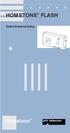 HOMETONE FLASH Gebruiksaanwijzing Primafoon Controleren van de inhoud van de doos Controleer voordat u de gebruiksaanwijzing gaat lezen de inhoud van de verpakking. Ontbreekt er iets, ga dan terug naar
HOMETONE FLASH Gebruiksaanwijzing Primafoon Controleren van de inhoud van de doos Controleer voordat u de gebruiksaanwijzing gaat lezen de inhoud van de verpakking. Ontbreekt er iets, ga dan terug naar
Oplossingen voor niet-functionerende Bridgemate Pro
 Document revisie: 1.3 Publicatiedatum: mei 2006 Oplossingen voor niet-functionerende Bridgemate Pro Het kan voorkomen dat een Bridgemate niet functioneert naar behoren. Er kunnen hier verschillende oorzaken
Document revisie: 1.3 Publicatiedatum: mei 2006 Oplossingen voor niet-functionerende Bridgemate Pro Het kan voorkomen dat een Bridgemate niet functioneert naar behoren. Er kunnen hier verschillende oorzaken
Controlelijst bij het uitpakken
 Onderdeelnummer: 67P4583 Controlelijst bij het uitpakken Hartelijk gefeliciteerd met uw nieuwe IBM ThinkPad X Series computer. Controleer of u alle items in deze lijst hebt ontvangen. Mocht een van de
Onderdeelnummer: 67P4583 Controlelijst bij het uitpakken Hartelijk gefeliciteerd met uw nieuwe IBM ThinkPad X Series computer. Controleer of u alle items in deze lijst hebt ontvangen. Mocht een van de
Memeo Instant Backup Introductiehandleiding. Stap 1: Maak uw gratis Memeo-account. Stap 2: Sluit een opslagapparaat aan op de pc
 Inleiding Memeo Instant Backup is een eenvoudige oplossing voor een complexe digitale wereld. De Memeo Instant Backup maakt automatisch en continu back-ups van uw waardevolle bestanden op de vaste schijf
Inleiding Memeo Instant Backup is een eenvoudige oplossing voor een complexe digitale wereld. De Memeo Instant Backup maakt automatisch en continu back-ups van uw waardevolle bestanden op de vaste schijf
FB000011 Sweex 3 Port FireWire PCI Card FB000010 Sweex 4 Port FireWire PCI Card
 FB000011 Sweex 3 Port FireWire PCI Card FB000010 Sweex 4 Port FireWire PCI Card Inleiding Allereerst hartelijk bedankt voor de aanschaf van de Sweex FireWire PCI Card. Deze kaart biedt je een aantal voordelen:
FB000011 Sweex 3 Port FireWire PCI Card FB000010 Sweex 4 Port FireWire PCI Card Inleiding Allereerst hartelijk bedankt voor de aanschaf van de Sweex FireWire PCI Card. Deze kaart biedt je een aantal voordelen:
Verkorte handleiding APR Handheld 350/380
 Verkorte handleiding APR Handheld 350/380 In deze verkorte handleiding nemen we alle basis-instellingen met u door. Tevens worden hierin de meest gestelde vragen beantwoord. Deze verkorte handleiding is
Verkorte handleiding APR Handheld 350/380 In deze verkorte handleiding nemen we alle basis-instellingen met u door. Tevens worden hierin de meest gestelde vragen beantwoord. Deze verkorte handleiding is
Deze handleiding geeft uitleg over de installatie van hard- en software van HTvision V.O.F.
 Introductie Deze handleiding geeft uitleg over de installatie van hard- en software van HTvision V.O.F. Belangrijke tekstgedeelten worden aangegeven doormiddel van dit soort kaders Handelingen die stap
Introductie Deze handleiding geeft uitleg over de installatie van hard- en software van HTvision V.O.F. Belangrijke tekstgedeelten worden aangegeven doormiddel van dit soort kaders Handelingen die stap
Handleiding Solera Digitaal Paspoort
 Handleiding Solera Digitaal Paspoort Solera 2018 Op alle door Solera verleende diensten en door Solera geleverde producten zijn de algemene voorwaarden van Solera Nederland B.V. van toepassing. U kunt
Handleiding Solera Digitaal Paspoort Solera 2018 Op alle door Solera verleende diensten en door Solera geleverde producten zijn de algemene voorwaarden van Solera Nederland B.V. van toepassing. U kunt
TAB10-201 XENTA 10ic 10 TABLET FIRMWARE UPGRADE INSTRUCTIES
 TAB10-201 XENTA 10ic 10 TABLET FIRMWARE UPGRADE INSTRUCTIES Page 1 of 10 VOORDAT U BEGINT: BACKUP BELANGRIJKE GEGEVENS! Bij het upgraden van uw Yarvik tablet naar Android 4.1.1 zullen alle gebruikersinstellingen,
TAB10-201 XENTA 10ic 10 TABLET FIRMWARE UPGRADE INSTRUCTIES Page 1 of 10 VOORDAT U BEGINT: BACKUP BELANGRIJKE GEGEVENS! Bij het upgraden van uw Yarvik tablet naar Android 4.1.1 zullen alle gebruikersinstellingen,
De inhoud van de verpakking controleren
 De inhoud van de verpakking controleren papiersteun cd-rom met printersoftware & Gebruikershandleiding pakket met cartridges (bevat zowel zwart-wit- als kleurencartridges.) printer Gids voor snelle starters
De inhoud van de verpakking controleren papiersteun cd-rom met printersoftware & Gebruikershandleiding pakket met cartridges (bevat zowel zwart-wit- als kleurencartridges.) printer Gids voor snelle starters
EM7047 IDE/SATA hard disk enclosure
 EM7047 IDE/SATA hard disk enclosure 2 NEDERLANDS EM7047 IDE/SATA hard disk enclosure Waarschuwingen en aandachtspunten Laat reparatie altijd uitvoeren door gekwalificeerd personeel van Eminent! Inhoudsopgave
EM7047 IDE/SATA hard disk enclosure 2 NEDERLANDS EM7047 IDE/SATA hard disk enclosure Waarschuwingen en aandachtspunten Laat reparatie altijd uitvoeren door gekwalificeerd personeel van Eminent! Inhoudsopgave
GfS Day Alarm. Algemene omschrijving...p. 2. Montage handleiding en functies...p. 3. Instellingen van magneet contacten...p. 4
 Art.-Nr.: Art.-Nr.: Montage handleiding Inhoud Algemene omschrijving...p. Montage handleiding en functies...p. Instellingen van magneet contacten...p. Aansluiting met draadloos magneet contact...p. Aansluiting
Art.-Nr.: Art.-Nr.: Montage handleiding Inhoud Algemene omschrijving...p. Montage handleiding en functies...p. Instellingen van magneet contacten...p. Aansluiting met draadloos magneet contact...p. Aansluiting
EW7015 USB 3.0 Dual Docking Station voor 2.5"en 3.5"SATA Harde Schijven
 EW7015 USB 3.0 Dual Docking Station voor 2.5"en 3.5"SATA Harde Schijven 2 NEDERLANDS EW7015 Dual Docking Station voor 2.5 en 3.5 SATA harde schijven Inhoudsopgave 1.0 Introductie... 2 1.1 Functies en kenmerken...
EW7015 USB 3.0 Dual Docking Station voor 2.5"en 3.5"SATA Harde Schijven 2 NEDERLANDS EW7015 Dual Docking Station voor 2.5 en 3.5 SATA harde schijven Inhoudsopgave 1.0 Introductie... 2 1.1 Functies en kenmerken...
hdmedia Draadloze configuratie EM4555
 2 E hdmedia Draadloze configuratie EM4555 hdmedia Draadloze installatie Waarschuwingen en aandachtspunten Als gevolg van Europese regelgeving kan een draadloos product in sommige Europese lidstaten onderwerp
2 E hdmedia Draadloze configuratie EM4555 hdmedia Draadloze installatie Waarschuwingen en aandachtspunten Als gevolg van Europese regelgeving kan een draadloos product in sommige Europese lidstaten onderwerp
Gebruikershandleiding Polycom IP321 en IP331
 Gebruikershandleiding Polycom IP321 en IP331 1 Inhoudsopgave 1. 2. 3. Installatie Gebruik van uw toestel Problemen oplossen Basis IP321 en IP331 telefoon Voeding (24Volt, 500mA) Ethernet kabel Telefoonhoorn
Gebruikershandleiding Polycom IP321 en IP331 1 Inhoudsopgave 1. 2. 3. Installatie Gebruik van uw toestel Problemen oplossen Basis IP321 en IP331 telefoon Voeding (24Volt, 500mA) Ethernet kabel Telefoonhoorn
Gebruik onderstaande stappen in combinatie met tabel 1 en fig 1. Aansluiting Functie A
 Werkwijze eerste gebruik Hoofdstuk 1. Aansluitingen (3.1) 2. De-installeren oude stuurprogramma s en producten (3.2) 3. USB kaart inbouwen (3.3) 4. Installeren in Windows (3.5) 5. Installeren MAC systeem
Werkwijze eerste gebruik Hoofdstuk 1. Aansluitingen (3.1) 2. De-installeren oude stuurprogramma s en producten (3.2) 3. USB kaart inbouwen (3.3) 4. Installeren in Windows (3.5) 5. Installeren MAC systeem
Oplossingen voor niet-functionerende Bridgemate
 Document revisie: 1.1 Publicatiedatum: juli 2004 Oplossingen voor niet-functionerende Bridgemate Het kan voorkomen dat een Bridgemate niet functioneert naar behoren. Er kunnen hier verschillende oorzaken
Document revisie: 1.1 Publicatiedatum: juli 2004 Oplossingen voor niet-functionerende Bridgemate Het kan voorkomen dat een Bridgemate niet functioneert naar behoren. Er kunnen hier verschillende oorzaken
Algemene Service Voorwaarden Prepaid
 Algemene Service Voorwaarden Prepaid Algemene Service Voorwaarden Prepaid KPN B.V. versie januari 2007 I N H O U D 01 BEGRIPSOMSCHRIJVINGEN............................................ 3 02 ONDERWERP........................................................
Algemene Service Voorwaarden Prepaid Algemene Service Voorwaarden Prepaid KPN B.V. versie januari 2007 I N H O U D 01 BEGRIPSOMSCHRIJVINGEN............................................ 3 02 ONDERWERP........................................................
EM7050 esata/sata harde schijf behuizing
 EM7050 esata/sata harde schijf behuizing 2 NEDERLANDS EM7050 esata/sata harde schijf behuizing Waarschuwingen en aandachtspunten Laat reparatie altijd uitvoeren door gekwalificeerd personeel van Eminent!
EM7050 esata/sata harde schijf behuizing 2 NEDERLANDS EM7050 esata/sata harde schijf behuizing Waarschuwingen en aandachtspunten Laat reparatie altijd uitvoeren door gekwalificeerd personeel van Eminent!
Handleiding Certificaat RDW
 Handleiding Certificaat RDW Versie: 11.0 Versiedatum: 27 juli 2015 Beheerder: RDW Veendam - R&I-OP-E&T 3 B 0921p Wijzigingen ten opzichte van de vorige versie: - Gehele document herzien; - Afbeeldingen
Handleiding Certificaat RDW Versie: 11.0 Versiedatum: 27 juli 2015 Beheerder: RDW Veendam - R&I-OP-E&T 3 B 0921p Wijzigingen ten opzichte van de vorige versie: - Gehele document herzien; - Afbeeldingen
TRUST AMI MOUSE WIRELESS 300
 TRUST AMI MOUSE WIRELESS 300 Snelle installatie handleiding Versie 1.0 1 1. Inleiding Deze handleiding is bedoeld voor gebruikers van de Trust Ami Mouse Wireless 300 waarmee u kunt scrollen in al uw favoriete
TRUST AMI MOUSE WIRELESS 300 Snelle installatie handleiding Versie 1.0 1 1. Inleiding Deze handleiding is bedoeld voor gebruikers van de Trust Ami Mouse Wireless 300 waarmee u kunt scrollen in al uw favoriete
Landelijk Indicatie Protocol (LIP)
 Handleiding Landelijk Indicatie Protocol programma pagina 1 of 18 Landelijk Indicatie Protocol (LIP) Welkom bij LIP Lip is ontstaan uit een toegevoegde module aan het kraamzorg administratie pakket van
Handleiding Landelijk Indicatie Protocol programma pagina 1 of 18 Landelijk Indicatie Protocol (LIP) Welkom bij LIP Lip is ontstaan uit een toegevoegde module aan het kraamzorg administratie pakket van
Back-up Online van KPN Handleiding Mac OS X 10.6 en hoger. Mac OS X Client built 2013 13.0.0.13196
 Back-up Online van KPN Handleiding Mac OS X 10.6 en hoger Mac OS X Client built 2013 13.0.0.13196 Inhoudsopgave 1 Inleiding... 3 1.1 Systeemeisen... 3 2 Installatie... 4 3 Back-up Online configureren...
Back-up Online van KPN Handleiding Mac OS X 10.6 en hoger Mac OS X Client built 2013 13.0.0.13196 Inhoudsopgave 1 Inleiding... 3 1.1 Systeemeisen... 3 2 Installatie... 4 3 Back-up Online configureren...
Installatie & Snel Start Gids Aqua PC Serie AquaPro Versie
 Installatie & Snel Start Gids Aqua PC Serie AquaPro Versie SNELSTARTGIDS AquaPro PC VR1.00 1. Introductie Hartelijk dank voor de aanschaf van uw AquaPro PC. Het is aan te bevelen dat uw nieuwe computer
Installatie & Snel Start Gids Aqua PC Serie AquaPro Versie SNELSTARTGIDS AquaPro PC VR1.00 1. Introductie Hartelijk dank voor de aanschaf van uw AquaPro PC. Het is aan te bevelen dat uw nieuwe computer
Ami Mouse Scroll Ami Mouse Scroll Pro -Excellence Series-
 Ami Mouse Scroll Ami Mouse Scroll Pro -Excellence Series- Gebruikershandleiding Versie 1.0 Auteursrecht Het is niet toegestaan om zonder voorafgaande schriftelijke toestemming van de fabrikant enig deel
Ami Mouse Scroll Ami Mouse Scroll Pro -Excellence Series- Gebruikershandleiding Versie 1.0 Auteursrecht Het is niet toegestaan om zonder voorafgaande schriftelijke toestemming van de fabrikant enig deel
Acer erecovery Management
 1 Acer erecovery Management Acer erecovery Management is een hulpprogramma dat door het softwareteam van Acer werd ontwikkeld en u een eenvoudig, betrouwbaar en veilig middel biedt om uw computer opnieuw
1 Acer erecovery Management Acer erecovery Management is een hulpprogramma dat door het softwareteam van Acer werd ontwikkeld en u een eenvoudig, betrouwbaar en veilig middel biedt om uw computer opnieuw
Bedieningshandleiding voor de Exocompact Display
 Bedieningshandleiding voor de Exocompact Display Copyright RETEG b.v. Bedieningshandleiding voor de Display s 1 Rev 2.0, 06-07-2006 1 Inhoudsopgave 1 INHOUDSOPGAVE... 2 2 INTRODUCTIE... 3 2.1 BEVEILIGING...
Bedieningshandleiding voor de Exocompact Display Copyright RETEG b.v. Bedieningshandleiding voor de Display s 1 Rev 2.0, 06-07-2006 1 Inhoudsopgave 1 INHOUDSOPGAVE... 2 2 INTRODUCTIE... 3 2.1 BEVEILIGING...
1103/2 Sinthesi lezermodule Proximity
 1103/2 Sinthesi lezermodule Proximity Installatiehandleiding Versie 1.2 - januari 2007 Aan deze uitgave kunnen geen rechten worden ontleend. Wijzigingen voorbehouden. Inhoudsopgave 1. Inleiding 3 2. Technische
1103/2 Sinthesi lezermodule Proximity Installatiehandleiding Versie 1.2 - januari 2007 Aan deze uitgave kunnen geen rechten worden ontleend. Wijzigingen voorbehouden. Inhoudsopgave 1. Inleiding 3 2. Technische
Packard Bell Easy Repair. Packard Bell Easy Repair
 Hard Disk Drives Belangrijke instructies om de veiligheid te controleren U moet alle instructies zorgvuldig lezen voor u aan het werk gaat en u moet voldoen aan de instructies die u hieronder aantreft.
Hard Disk Drives Belangrijke instructies om de veiligheid te controleren U moet alle instructies zorgvuldig lezen voor u aan het werk gaat en u moet voldoen aan de instructies die u hieronder aantreft.
SIM SAVER KORTE HANDLEIDING
 SIM SAVER KORTE HANDLEIDING (WinXP en 2000: Indien u het toestel niet in dezelfde USB-poort steekt, zal de drive voor de tweede poort opnieuw moeten worden gedefinieerd. Dit probleem heeft te maken met
SIM SAVER KORTE HANDLEIDING (WinXP en 2000: Indien u het toestel niet in dezelfde USB-poort steekt, zal de drive voor de tweede poort opnieuw moeten worden gedefinieerd. Dit probleem heeft te maken met
Inhoudsopgave. Mail 36 Agenda 38 Rekenmachine 39 Gamebalk 42 Groove 42 Kaarten 43 Films en tv 45 Paint 45 Foto s 47 WordPad 49
 INHOUDSOPGAVE Inhoudsopgave Inleiding 9 Het toetsenbord van je pc 9 Groot en klein 9 Snel programma s oproepen met een toetscombinatie 11 Windows 10 13 Algemeen 14 Combinaties met de Windows-toets 17 Opdrachtprompt
INHOUDSOPGAVE Inhoudsopgave Inleiding 9 Het toetsenbord van je pc 9 Groot en klein 9 Snel programma s oproepen met een toetscombinatie 11 Windows 10 13 Algemeen 14 Combinaties met de Windows-toets 17 Opdrachtprompt
1. Kennismaken met Impress
 1. Kennismaken met Impress In deze module leert u: 1 Wat Impress is; 2 Impress starten; 3 Een nieuwe presentatie maken; 4 Instellingen van Impress wijzigen; 5 Opslaan en openen. 1 Wat is Impress? OpenOffice.org
1. Kennismaken met Impress In deze module leert u: 1 Wat Impress is; 2 Impress starten; 3 Een nieuwe presentatie maken; 4 Instellingen van Impress wijzigen; 5 Opslaan en openen. 1 Wat is Impress? OpenOffice.org
TAB07-100 LUNA 7 TABLET ANDROID 4.1 UPGRADE INSTRUCTIES
 TAB07-100 LUNA 7 TABLET ANDROID 4.1 UPGRADE INSTRUCTIES Page 1 of 8 VOORDAT U BEGINT: BACKUP BELANGRIJKE GEGEVENS! Bij het upgraden van uw Yarvik tablet naar Android 4.1 zullen alle gebruikersinstellingen,
TAB07-100 LUNA 7 TABLET ANDROID 4.1 UPGRADE INSTRUCTIES Page 1 of 8 VOORDAT U BEGINT: BACKUP BELANGRIJKE GEGEVENS! Bij het upgraden van uw Yarvik tablet naar Android 4.1 zullen alle gebruikersinstellingen,
Uw gebruiksaanwijzing. HP COMPAQ D230 MICROTOWER DESKTOP PC
 U kunt de aanbevelingen in de handleiding, de technische gids of de installatie gids voor HP COMPAQ D230 MICROTOWER DESKTOP PC. U vindt de antwoorden op al uw vragen over de HP COMPAQ D230 MICROTOWER DESKTOP
U kunt de aanbevelingen in de handleiding, de technische gids of de installatie gids voor HP COMPAQ D230 MICROTOWER DESKTOP PC. U vindt de antwoorden op al uw vragen over de HP COMPAQ D230 MICROTOWER DESKTOP
EM8030 EM8031 Mini Powerline Adapter 500Mbps
 EM8030 EM8031 Mini Powerline Adapter 500Mbps 2 NEDERLANDS EM8030 EM8031 - Mini Powerline Adapter 500Mbps Inhoudsopgave 1.0 Introductie... 2 1.1 Inhoud van de verpakking... 2 2.0 De Mini Powerline adapters
EM8030 EM8031 Mini Powerline Adapter 500Mbps 2 NEDERLANDS EM8030 EM8031 - Mini Powerline Adapter 500Mbps Inhoudsopgave 1.0 Introductie... 2 1.1 Inhoud van de verpakking... 2 2.0 De Mini Powerline adapters
Microsoft Office Tekstdocument alle systemen
 Microsoft Office Tekstdocument alle systemen Inleiding In deze les wordt het maken van een tekst document met gebruikmaking van Microsoft Office Word behandeld. (Het gaat hier om één van de oudere versies).
Microsoft Office Tekstdocument alle systemen Inleiding In deze les wordt het maken van een tekst document met gebruikmaking van Microsoft Office Word behandeld. (Het gaat hier om één van de oudere versies).
Start de applicatie op om naar het inlogscherm te gaan. Onthoudt mijn gegevens
 iphone app - Users Users - iphone App Deze Paxton applicatie is gratis verkrijgbaar in de App Store. Deze applicatie is ontwikkeld om gebruikt te worden op elk ios apparaat versie 5.1 of hoger en is uitgevoerd
iphone app - Users Users - iphone App Deze Paxton applicatie is gratis verkrijgbaar in de App Store. Deze applicatie is ontwikkeld om gebruikt te worden op elk ios apparaat versie 5.1 of hoger en is uitgevoerd
Firmware Upgrade. Upgrade Utility (Router Tools)
 Firmware Upgrade Upgrade Utility (Router Tools) Inhoudsopgave Voorbereiding 3 Modem/router resetten naar fabrieksinstellingen 3 Computer configuratie in Windows 10 4 Computer configuratie in Windows 8
Firmware Upgrade Upgrade Utility (Router Tools) Inhoudsopgave Voorbereiding 3 Modem/router resetten naar fabrieksinstellingen 3 Computer configuratie in Windows 10 4 Computer configuratie in Windows 8
Aanpassingen MSConfig
 Aanpassingen MSConfig Met het programma MSConfig is het mogelijk om alle programma's welke tijdens het opstarten van Windows worden geladen te analyseren en desnoods te verwijderen. Dit bespaart u veel
Aanpassingen MSConfig Met het programma MSConfig is het mogelijk om alle programma's welke tijdens het opstarten van Windows worden geladen te analyseren en desnoods te verwijderen. Dit bespaart u veel
Installatiehandleiding
 ICY1801TP Thermostat Programmer Installatiehandleiding en gebruiksaanwijzing I.C.Y. B.V. Introductie De Thermostat Programmer vergemakkelijkt het programmeren van de Timer-Thermostaat, doordat u één keer
ICY1801TP Thermostat Programmer Installatiehandleiding en gebruiksaanwijzing I.C.Y. B.V. Introductie De Thermostat Programmer vergemakkelijkt het programmeren van de Timer-Thermostaat, doordat u één keer
13 tips tegen een trage PC. Een trage PC, wat zijn de mogelijkheden om dit te voorkomen of te verhelpen: 1.Taakbeheer.
 13 tips tegen een trage PC. Een trage PC, wat zijn de mogelijkheden om dit te voorkomen of te verhelpen: 1.Taakbeheer. Houd de Ctrl-toets en de Shift-toets beide ingedrukt en tik met je vinger op de Esc-toets.
13 tips tegen een trage PC. Een trage PC, wat zijn de mogelijkheden om dit te voorkomen of te verhelpen: 1.Taakbeheer. Houd de Ctrl-toets en de Shift-toets beide ingedrukt en tik met je vinger op de Esc-toets.
Handleiding Certificaat RDW
 Handleiding Certificaat RDW Versie: 9.0 Versiedatum: 13 maart 2014 Beheerder: RDW Veendam - R&I-OP-E&T 3 B 0921m Wijzigingen ten opzichte van de vorige versie: - url vermelding naar bestandsuitwisseling
Handleiding Certificaat RDW Versie: 9.0 Versiedatum: 13 maart 2014 Beheerder: RDW Veendam - R&I-OP-E&T 3 B 0921m Wijzigingen ten opzichte van de vorige versie: - url vermelding naar bestandsuitwisseling
Elektrische muurbeugel
 E HANDLEIDING Elektrische muurbeugel IR ontvanger programmeren: (AB = afkorting voor afstandsbediening) STAP 1: Druk en houd voor 5 seconden ingedrukt totdat de LED gaat knipperen en aan blijft, dan druk
E HANDLEIDING Elektrische muurbeugel IR ontvanger programmeren: (AB = afkorting voor afstandsbediening) STAP 1: Druk en houd voor 5 seconden ingedrukt totdat de LED gaat knipperen en aan blijft, dan druk
Problemen met HASP oplossen
 Problemen met HASP oplossen Hoofdvestiging: Trimble Geospatial Division 10368 Westmoor Drive Westminster, CO 80021 USA www.trimble.com Copyright en handelsmerken: 2005-2013, Trimble Navigation Limited.
Problemen met HASP oplossen Hoofdvestiging: Trimble Geospatial Division 10368 Westmoor Drive Westminster, CO 80021 USA www.trimble.com Copyright en handelsmerken: 2005-2013, Trimble Navigation Limited.
HANDLEIDING. EM USB Bluetooth Ontvanger
 HANDLEIDING EM1083 - USB Bluetooth Ontvanger WWW.EMINENT-ONLINE.COM 2 NEDERLANDS EM1083 - USB Bluetooth Ontvanger Waarschuwingen en aandachtspunten Als gevolg van Europese regelgeving kan een draadloos
HANDLEIDING EM1083 - USB Bluetooth Ontvanger WWW.EMINENT-ONLINE.COM 2 NEDERLANDS EM1083 - USB Bluetooth Ontvanger Waarschuwingen en aandachtspunten Als gevolg van Europese regelgeving kan een draadloos
Stel de Trevler module niet bloot aan water of andere vloeibare substanties om gevaar voor u en schade aan het apparaat te voorkomen.
 Handleiding WAARSCHUWING Stel de Trevler module niet bloot aan water of andere vloeibare substanties om gevaar voor u en schade aan het apparaat te voorkomen. Open de behuizing van uw Trevler nooit, om
Handleiding WAARSCHUWING Stel de Trevler module niet bloot aan water of andere vloeibare substanties om gevaar voor u en schade aan het apparaat te voorkomen. Open de behuizing van uw Trevler nooit, om
Op het bureaublad staan pictogrammen. Via de pictogrammen kunnen programma s worden gestart en mappen en bestanden worden geopend.
 SAMENVATTING HOOFDSTUK 1 Aanmelden Als je de computer aanzet, wordt Windows opgestart. Windows is een besturingssysteem. Tijdens het opstarten kun je zien met welke versie van Windows 7 je werkt. Voordat
SAMENVATTING HOOFDSTUK 1 Aanmelden Als je de computer aanzet, wordt Windows opgestart. Windows is een besturingssysteem. Tijdens het opstarten kun je zien met welke versie van Windows 7 je werkt. Voordat
Installatiehandleiding voor Ccleaner.
 Installatiehandleiding voor Ccleaner. In deze handleiding wordt de installatie van het programma Ccleaner stap voor stap beschreven. We beginnen met het downloaden van het installatieprogramma. Dit doen
Installatiehandleiding voor Ccleaner. In deze handleiding wordt de installatie van het programma Ccleaner stap voor stap beschreven. We beginnen met het downloaden van het installatieprogramma. Dit doen
TAB364 GOTAB GRAVITY 8 TABLET ANDROID 4.1.1 JELLY BEAN UPGRADE INSTRUCTIES
 TAB364 GOTAB GRAVITY 8 TABLET ANDROID 4.1.1 JELLY BEAN UPGRADE INSTRUCTIES Page 1 of 8 VOORDAT U BEGINT: BACKUP BELANGRIJKE GEGEVENS! Bij het upgraden van uw Yarvik tablet naar Android 4.1.1 zullen alle
TAB364 GOTAB GRAVITY 8 TABLET ANDROID 4.1.1 JELLY BEAN UPGRADE INSTRUCTIES Page 1 of 8 VOORDAT U BEGINT: BACKUP BELANGRIJKE GEGEVENS! Bij het upgraden van uw Yarvik tablet naar Android 4.1.1 zullen alle
INRICHTEN VAN DAXIS CLOUD
 INRICHTEN VAN DAXIS CLOUD Dit is een handleiding over het inrichten van de Daxis Cloud, waarin enkele onderdelen voor het personaliseren worden behandeld. Inhoud 1. Inleiding... 2 2. De metro-omgeving...
INRICHTEN VAN DAXIS CLOUD Dit is een handleiding over het inrichten van de Daxis Cloud, waarin enkele onderdelen voor het personaliseren worden behandeld. Inhoud 1. Inleiding... 2 2. De metro-omgeving...
Bestanden ordenen in Windows 10
 Bestanden ordenen in Windows 10 Waar heb ik dat bestand ook al weer opgeslagen? Vraagt je jezelf dat ook regelmatig af, dan is het tijd om je bestanden te ordenen. Sla bestanden op in een map met een logische
Bestanden ordenen in Windows 10 Waar heb ik dat bestand ook al weer opgeslagen? Vraagt je jezelf dat ook regelmatig af, dan is het tijd om je bestanden te ordenen. Sla bestanden op in een map met een logische
CycloAgent v2 Handleiding
 CycloAgent v2 Handleiding Inhoudsopgave Inleiding...2 De huidige MioShare-desktoptool verwijderen...2 CycloAgent installeren...4 Aanmelden...8 Uw apparaat registreren...8 De registratie van uw apparaat
CycloAgent v2 Handleiding Inhoudsopgave Inleiding...2 De huidige MioShare-desktoptool verwijderen...2 CycloAgent installeren...4 Aanmelden...8 Uw apparaat registreren...8 De registratie van uw apparaat
Advies- en BegeleidingsCentrum voor het onderwijs in Amsterdam. Beeld en geluid. Onderdelen uit de workshop Werken met multimedia
 Advies- en BegeleidingsCentrum voor het onderwijs in Amsterdam Beeld en geluid Onderdelen uit de workshop Werken met multimedia ABC Amsterdam OCA onderwijscomputercentrum maart 2002 Deze cursus is eigendom
Advies- en BegeleidingsCentrum voor het onderwijs in Amsterdam Beeld en geluid Onderdelen uit de workshop Werken met multimedia ABC Amsterdam OCA onderwijscomputercentrum maart 2002 Deze cursus is eigendom
KPN Mobiel Internet Software Aan de slag. Windows versie 3.0, November 2011
 KPN Mobiel Internet Software Aan de slag Windows versie 3.0, November 2011 Inhoud 1. Installatie van de KPN Mobiel Internet Software... 3 2. Welke snelheden kan ik verwachten over 2G/3G?... 8 3. Wat betekenen
KPN Mobiel Internet Software Aan de slag Windows versie 3.0, November 2011 Inhoud 1. Installatie van de KPN Mobiel Internet Software... 3 2. Welke snelheden kan ik verwachten over 2G/3G?... 8 3. Wat betekenen
TAB09-410 NOBLE 97ic FIRMWARE UPGRADE INSTRUCTIES
 TAB09-410 NOBLE 97ic FIRMWARE UPGRADE INSTRUCTIES Pagina 1 van 9 VOORDAT U BEGINT: BACKUP BELANGRIJKE GEGEVENS! Bij het upgraden van uw Yarvik tablet zullen alle gebruikersinstellingen, door de gebruiker
TAB09-410 NOBLE 97ic FIRMWARE UPGRADE INSTRUCTIES Pagina 1 van 9 VOORDAT U BEGINT: BACKUP BELANGRIJKE GEGEVENS! Bij het upgraden van uw Yarvik tablet zullen alle gebruikersinstellingen, door de gebruiker
Handleiding De Biedwedstrijd
 Handleiding De Biedwedstrijd Auteur: Marcel Hofstede Versie: 2.1 Handleiding Biedwedstrijd (V2.1) Blz. 1 van 11 INHOUDSOPGAVE Programma Biedwedstrijd...3 1. Installatie en opstarten van het programma...3
Handleiding De Biedwedstrijd Auteur: Marcel Hofstede Versie: 2.1 Handleiding Biedwedstrijd (V2.1) Blz. 1 van 11 INHOUDSOPGAVE Programma Biedwedstrijd...3 1. Installatie en opstarten van het programma...3
Gebruikershandleiding Polycom IP650
 Gebruikershandleiding Polycom IP650 1 Inhoudsopgave 1. 2. 3. Installatie Gebruik van uw toestel Problemen oplossen Basis IP650 telefoon Voeding (24Volt, 500mA) Ethernet kabel Hoorn Krulsnoer hoorn Grondplaat
Gebruikershandleiding Polycom IP650 1 Inhoudsopgave 1. 2. 3. Installatie Gebruik van uw toestel Problemen oplossen Basis IP650 telefoon Voeding (24Volt, 500mA) Ethernet kabel Hoorn Krulsnoer hoorn Grondplaat
EM1010-10/100Mbps USB Netwerkadapter
 EM1010-10/100Mbps USB Netwerkadapter 2 NEDERLANDS EM1010-10/100Mbps USB Netwerkadapter Waarschuwingen en aandachtspunten Het openen van het product en/of de producten kan leiden tot ernstige verwondingen!
EM1010-10/100Mbps USB Netwerkadapter 2 NEDERLANDS EM1010-10/100Mbps USB Netwerkadapter Waarschuwingen en aandachtspunten Het openen van het product en/of de producten kan leiden tot ernstige verwondingen!
TYRECONTROL «P» A-188
 TYRECONTROL «P» A-188 Handleiding (NL) 2 Uitvoering De TYRECONTROL «PRO-P» geeft u de volgende mogelijkheden: - Het meten van de bandenspanning - Het regelen van de bandenspanning (alleen reduceren) -
TYRECONTROL «P» A-188 Handleiding (NL) 2 Uitvoering De TYRECONTROL «PRO-P» geeft u de volgende mogelijkheden: - Het meten van de bandenspanning - Het regelen van de bandenspanning (alleen reduceren) -
draaimolen programmeren PC
 Roboc@r draaimolen programmeren PC Draaimolen inleiding tot het programmeren Een draaimolen kom je in verschillende uitvoeringen tegen op dorpsfeesten en in pretparken. De eerste door een motor aangedreven
Roboc@r draaimolen programmeren PC Draaimolen inleiding tot het programmeren Een draaimolen kom je in verschillende uitvoeringen tegen op dorpsfeesten en in pretparken. De eerste door een motor aangedreven
Nederlandse versie. Inleiding. Hardware installatie. LC201 Sweex Powerline Ethernet Adapter 200 Mbps
 LC201 Sweex Powerline Ethernet Adapter 200 Mbps Inleiding Stel de Sweex Powerline Ethernet Adapter 200 Mbps niet bloot aan extreme temperaturen. Plaats het product niet in direct zonlicht of in de dichte
LC201 Sweex Powerline Ethernet Adapter 200 Mbps Inleiding Stel de Sweex Powerline Ethernet Adapter 200 Mbps niet bloot aan extreme temperaturen. Plaats het product niet in direct zonlicht of in de dichte
RegClean Voor Windows 95, 98 en ME. Niet voor Windows XP of Windows 2000.
 Gebruiksaanwijzing RegClean Voor Windows 95, 98 en ME. Niet voor Windows XP of Windows 2000. Deze handleiding is gemaakt door www.digiklus.com RegClean is een product van Microsoft. Alle merknamen zijn
Gebruiksaanwijzing RegClean Voor Windows 95, 98 en ME. Niet voor Windows XP of Windows 2000. Deze handleiding is gemaakt door www.digiklus.com RegClean is een product van Microsoft. Alle merknamen zijn
Hoofdstuk 1 Afbeeldingen scannen via Intramed OnLine
 Hoofdstuk 1 Afbeeldingen scannen via Intramed OnLine Voortaan kunt u in Intramed OnLine gebruik maken van uw scanner U kunt van deze functionaliteit gebruik maken als u een Basic of Dynamisch account heeft,
Hoofdstuk 1 Afbeeldingen scannen via Intramed OnLine Voortaan kunt u in Intramed OnLine gebruik maken van uw scanner U kunt van deze functionaliteit gebruik maken als u een Basic of Dynamisch account heeft,
Afbeelding: V1.0. Klantenservice: 0165-751308 info@saveyourself.nl. 2. Uitleg van de toetsen Gebruik de afbeelding V1.
 Afbeelding: V1.0 2. Uitleg van de toetsen Gebruik de afbeelding V1.0 voor deze tabel De groene hoorn met OK erop Enter/beantwoorden Bellen In stand-by: Toegang naar bellijst In menu: enter knop De rode
Afbeelding: V1.0 2. Uitleg van de toetsen Gebruik de afbeelding V1.0 voor deze tabel De groene hoorn met OK erop Enter/beantwoorden Bellen In stand-by: Toegang naar bellijst In menu: enter knop De rode
PU051 Sweex 4 Port USB 2.0 & 2 Port Firewire PCI Card. Mocht één van bovenstaande onderdelen ontbreken, neem dan contact op met de leverancier.
 PU051 Sweex 4 Port USB 2.0 & 2 Port Firewire PCI Card Inleiding Allereerst hartelijk bedankt voor de aanschaf van de Sweex 4 Port USB 2.0 & 2 Port Firewire PCI Card. Met deze kaart kunnen gemakkelijk vier
PU051 Sweex 4 Port USB 2.0 & 2 Port Firewire PCI Card Inleiding Allereerst hartelijk bedankt voor de aanschaf van de Sweex 4 Port USB 2.0 & 2 Port Firewire PCI Card. Met deze kaart kunnen gemakkelijk vier
Verkorte handleiding Vodafone Mobile Connect USB-stick
 Verkorte handleiding Vodafone Mobile Connect USB-stick Gefeliciteerd met de aanschaf van uw nieuwe USB-stick*. In deze verkorte handleiding vertellen wij u hoe u snel aan de slag kunt met het modem en
Verkorte handleiding Vodafone Mobile Connect USB-stick Gefeliciteerd met de aanschaf van uw nieuwe USB-stick*. In deze verkorte handleiding vertellen wij u hoe u snel aan de slag kunt met het modem en
System Updates Gebruikersbijlage
 System Updates Gebruikersbijlage System Updates is een hulpprogramma van de afdrukserver dat de systeemsoftware van uw afdrukserver met de recentste beveiligingsupdates van Microsoft bijwerkt. Het is op
System Updates Gebruikersbijlage System Updates is een hulpprogramma van de afdrukserver dat de systeemsoftware van uw afdrukserver met de recentste beveiligingsupdates van Microsoft bijwerkt. Het is op
iphone app - Roll Call
 iphone app - Roll Call Roll Call - iphone App Deze Paxton applicatie is gratis verkrijgbaar in de App Store. Deze applicatie is ontwikkeld om gebruikt te worden op elk ios apparaat versie 5.1 of hoger
iphone app - Roll Call Roll Call - iphone App Deze Paxton applicatie is gratis verkrijgbaar in de App Store. Deze applicatie is ontwikkeld om gebruikt te worden op elk ios apparaat versie 5.1 of hoger
Handleiding XML Leesprogramma versie 2.0
 Handleiding XML Leesprogramma versie 2.0 Een uitgave van Dedicon Postbus 24 5360 AA GRAVE Tel.: (0486) 486 486 Fax: (0486) 476 535 1 Inhoudsopgave 1. Installatie... 3 2. De-installatie... 3 3. Starten
Handleiding XML Leesprogramma versie 2.0 Een uitgave van Dedicon Postbus 24 5360 AA GRAVE Tel.: (0486) 486 486 Fax: (0486) 476 535 1 Inhoudsopgave 1. Installatie... 3 2. De-installatie... 3 3. Starten
Overzicht van opties voor service en ondersteuning
 Overzicht van opties voor service en ondersteuning QuickRestore Met Compaq QuickRestore kunt u uw systeem op elk gewenst moment terugzetten. QuickRestore biedt vijf typen opties voor terugzetten, die in
Overzicht van opties voor service en ondersteuning QuickRestore Met Compaq QuickRestore kunt u uw systeem op elk gewenst moment terugzetten. QuickRestore biedt vijf typen opties voor terugzetten, die in
EW7033 USB Behuizing voor 2,5 SATA harde schijven
 EW7033 USB Behuizing voor 2,5 SATA harde schijven 2 NEDERLANDS EW7033 USB Behuizing voor 2.5 SATA harde schijven Inhoudsopgave 1.0 Introductie... 2 1.1 Functies en kenmerken... 2 1.2 Inhoud van de verpakking...
EW7033 USB Behuizing voor 2,5 SATA harde schijven 2 NEDERLANDS EW7033 USB Behuizing voor 2.5 SATA harde schijven Inhoudsopgave 1.0 Introductie... 2 1.1 Functies en kenmerken... 2 1.2 Inhoud van de verpakking...
Uw gebruiksaanwijzing. HP PAVILION W5000
 U kunt de aanbevelingen in de handleiding, de technische gids of de installatie gids voor HP PAVILION W5000. U vindt de antwoorden op al uw vragen over de HP PAVILION W5000 in de gebruikershandleiding
U kunt de aanbevelingen in de handleiding, de technische gids of de installatie gids voor HP PAVILION W5000. U vindt de antwoorden op al uw vragen over de HP PAVILION W5000 in de gebruikershandleiding
Firmware Upgrade Utility
 Firmware Upgrade Utility Inhoudsopgave Firmware Upgrade Procedure Fout! Bladwijzer niet gedefinieerd. Inhoudsopgave 2 Voorbereiding 3 Modem/router resetten naar fabrieksinstellingen 3 Computer configuratie
Firmware Upgrade Utility Inhoudsopgave Firmware Upgrade Procedure Fout! Bladwijzer niet gedefinieerd. Inhoudsopgave 2 Voorbereiding 3 Modem/router resetten naar fabrieksinstellingen 3 Computer configuratie
VIBRATION FEEDBACK RALLY MASTER
 VIBRATION FEEDBACK RALLY MASTER Gebruikershandleiding Versie 1.0 Hartelijk Dank Wij danken u voor de aankoop van dit product uit het Trust assortiment. Wij wensen u veel plezier bij het gebruik en raden
VIBRATION FEEDBACK RALLY MASTER Gebruikershandleiding Versie 1.0 Hartelijk Dank Wij danken u voor de aankoop van dit product uit het Trust assortiment. Wij wensen u veel plezier bij het gebruik en raden
Problemen oplossen met NummerWeergave
 Problemen oplossen met NummerWeergave Deze handleiding is bedoeld om u op weg te helpen als NummerWeergave bij u niet werkt. Met onderstaand stappenplan kunt u zelf proberen de problemen op te lossen.
Problemen oplossen met NummerWeergave Deze handleiding is bedoeld om u op weg te helpen als NummerWeergave bij u niet werkt. Met onderstaand stappenplan kunt u zelf proberen de problemen op te lossen.
HANDLEIDING Vectron Commander 6.xx
 HANDLEIDING Vectron Commander 6.xx Kassanet Leza Atoomweg 7 1627 LE Hoorn Tel 0229-562110 Fax 0229-271611 Info@leza.nl 1 Uitlezen programmering van de kassa Menu communicatie Lees kassaprogramma Kies kassa
HANDLEIDING Vectron Commander 6.xx Kassanet Leza Atoomweg 7 1627 LE Hoorn Tel 0229-562110 Fax 0229-271611 Info@leza.nl 1 Uitlezen programmering van de kassa Menu communicatie Lees kassaprogramma Kies kassa
EW7011 Docking Station voor 2.5 en 3.5 SATA harde schijven
 EW7011 2 NEDERLANDS EW7011 Docking Station voor 2.5 en 3.5 SATA harde schijven Inhoudsopgave 1.0 Introductie... 2 1.1 Functies en kenmerken... 2 1.2 Inhoud van de verpakking... 2 2.0 Een harde schijf aansluiten...
EW7011 2 NEDERLANDS EW7011 Docking Station voor 2.5 en 3.5 SATA harde schijven Inhoudsopgave 1.0 Introductie... 2 1.1 Functies en kenmerken... 2 1.2 Inhoud van de verpakking... 2 2.0 Een harde schijf aansluiten...
Rabo CORPORATE CONNECT. Certificaatvernieuwing
 Rabo CORPORATE CONNECT Certificaatvernieuwing Inhoud 1 INLEIDING... 3 2 SYSTEEMVEREISTEN... 4 3 CERTIFICAAT VERNIEUWEN... 6 4 TROUBLESHOOTING... 8 5 ONDERSTEUNING EN SERVICE... 9 BIJLAGE 1 INSTALLATIE
Rabo CORPORATE CONNECT Certificaatvernieuwing Inhoud 1 INLEIDING... 3 2 SYSTEEMVEREISTEN... 4 3 CERTIFICAAT VERNIEUWEN... 6 4 TROUBLESHOOTING... 8 5 ONDERSTEUNING EN SERVICE... 9 BIJLAGE 1 INSTALLATIE
Nederlandse versie. Inleiding. Hardware. Installatie Windows 98SE. PU053 Sweex 4 Port USB 2.0 & 3 Port Firewire PCI Card
 PU053 Sweex 4 Port USB 2.0 & 3 Port Firewire PCI Card Inleiding Allereerst hartelijk bedankt voor de aanschaf van de Sweex 4 Port USB 2.0 & 3 Port Firewire PCI Card. Met deze kaart kunnen gemakkelijk vier
PU053 Sweex 4 Port USB 2.0 & 3 Port Firewire PCI Card Inleiding Allereerst hartelijk bedankt voor de aanschaf van de Sweex 4 Port USB 2.0 & 3 Port Firewire PCI Card. Met deze kaart kunnen gemakkelijk vier
